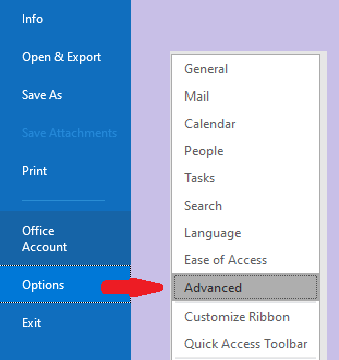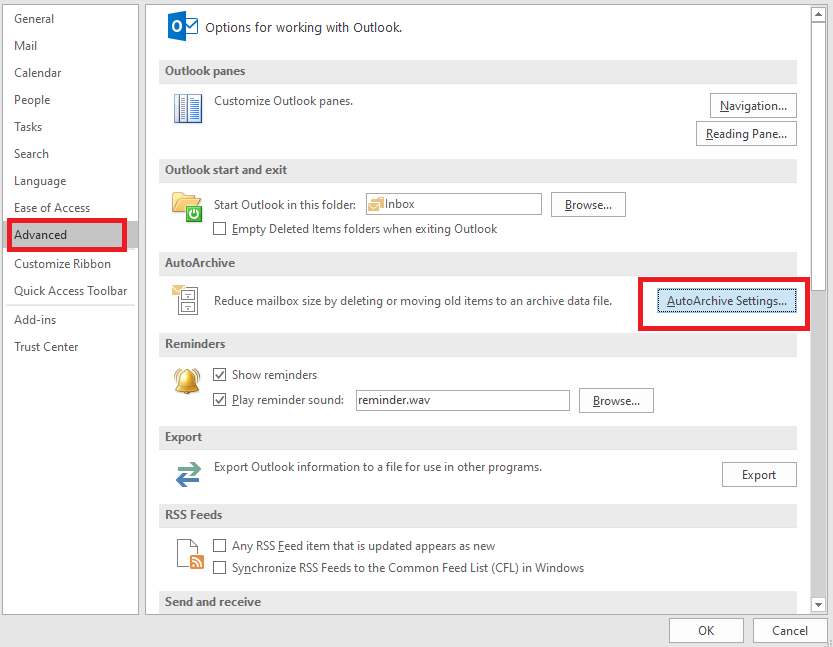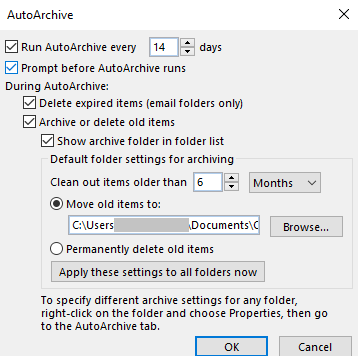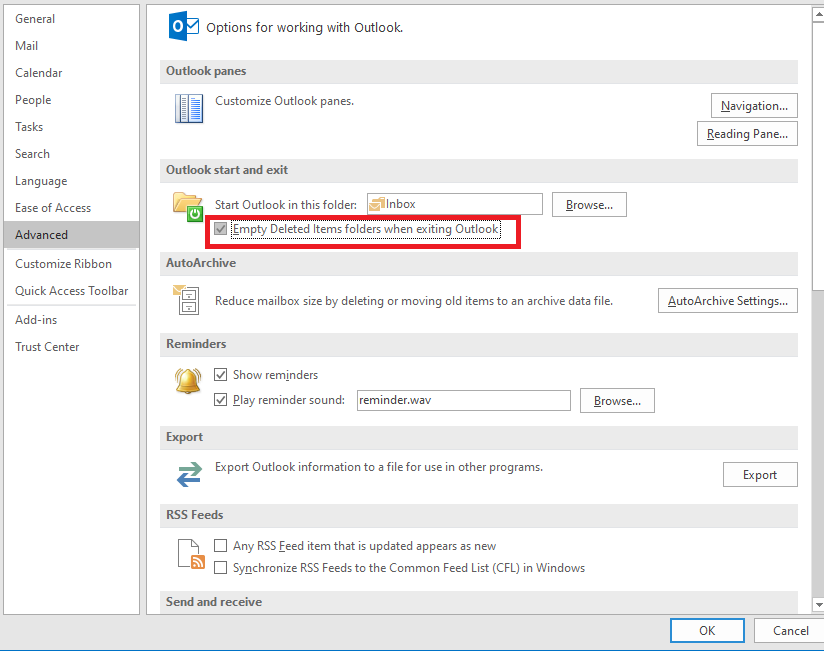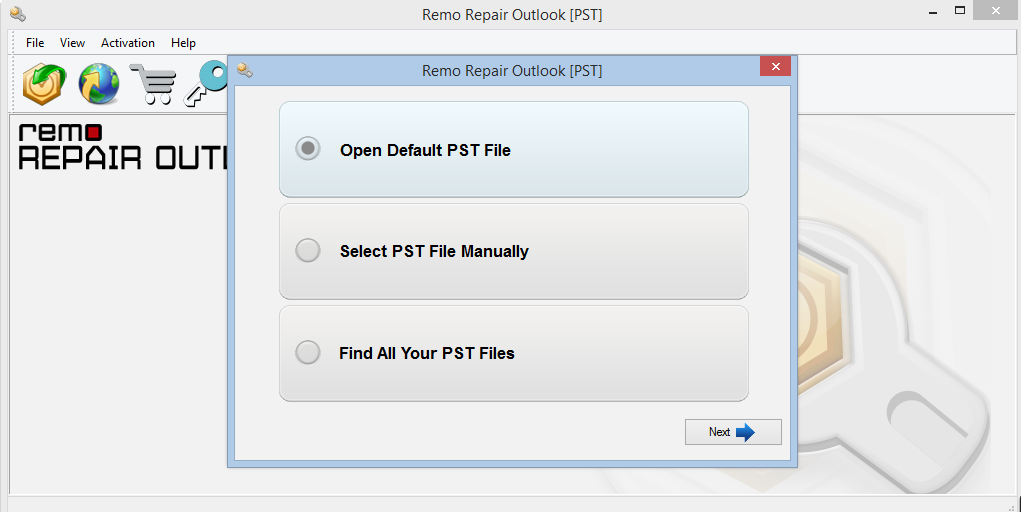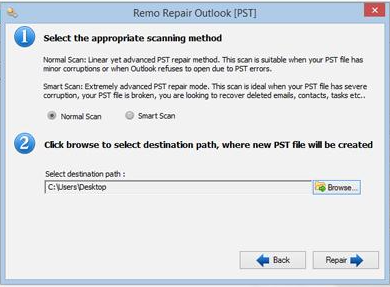Outlook "ricezione dell'errore segnalato 0x800ccc92" si verifica quando si tenta di inviare/ricevere un'e-mail tramite l'applicazione Outlook nelle versioni 2003, 2007, 2010 e Outlook 365. Di solito, l'errore si verifica come “Ricezione dell'errore segnalato (0x800ccc92). Il tuo server di posta elettronica ha rifiutato il tuo accesso.” Questo articolo fa luce su come è possibile correggere il codice di errore di Outlook 0x800cc92 utilizzando le soluzioni elencate di seguito nell'articolo.
“Ho iniziato a ricevere il seguente messaggio di errore questa mattina quando ho fatto clic sul pulsante di invio/ricezione, "Ricezione errore segnalato (0x800CCC92) 'Il tuo server di posta elettronica ha rifiutato il tuo accesso. Verifica il nome utente e la password per questo account in Impostazioni account. Il server ha risposto: ERR (AUTH) Nome utente o password errati'". Non ho apportato alcuna modifica al mio nome utente o password. Si prega di aiutare a correggere questo errore.”
Se anche tu stai affrontando lo stesso problema dell'utente sopra e ti stai chiedendo come riparazione outlook ricevere segnalato errore 0x800ccc92, allora sei arrivato nel posto giusto, questo articolo ti aiuterà a correggere rapidamente l'errore 0x800ccc92 di Outlook e a far funzionare nuovamente Outlook in modo efficiente.
Motivi alla base della ricezione dell'errore segnalato da Outlook 0x800ccc92?
Puoi prendere “ricezione dell'errore segnalato 0x800ccc92” per i seguenti motivi di seguito elencati.
- Se hai inserito un nome utente e una password errati durante l'accesso a Outlook.
- Le impostazioni di configurazione di Outlook sono assegnate in modo errato.
- Quando i protocolli del server POP3 e SMTP falliscono.
- I file di dati di Outlook sono sovradimensionati.
- I file di dati di Outlook sono corrotti o inaccessibili.
- La sincronizzazione tra client e server di posta Outlook presenta un problema.
- L'applicazione Outlook è stata infettata da malware o virus.
- L'applicazione Outlook è stata chiusa bruscamente.
Uno qualsiasi dei casi di cui sopra può causare l'errore di Outlook 0x800ccc92 e potresti finire per affrontare conseguenze come:
- La tua finestra potrebbe diventare lenta e tu effettui input da tastiera ritardati e movimenti lenti del cursore.
- Il sistema potrebbe iniziare a bloccarsi periodicamente per alcuni secondi.
Come Riparare Outlook Ricevere Segnalato Errore 0x800ccc92?
Prova ad accedere a Outlook con webmail utilizzando il tuo indirizzo email e la password. Se il tentativo di accesso fallisce, reimposta la password e crea una nuova password e aggiornala in Outlook.
Tuttavia, se riesci ad accedere a Outlook sul Web, prova le seguenti soluzioni per correggere Outlook "Ricezione errore segnalato 0x800ccc92"
Soluzione 1: Prova a verificare nome utente e password
Come ora sai, un errore segnalato di ricezione di Outlook si verifica quando si immettono il nome utente e la password errati/errati durante l'accesso a un account Outlook. Inserisci le credenziali corrette e riavvia Outlook.
Soluzione 2: Configura le impostazioni del server dei protocolli POP e IMAP
Puoi configurare un account Outlook basato su diversi server come IMAP, POP3, SMTP, ecc. da cui puoi scegliere un server per completare la configurazione dell'account.
Nota: Se stai utilizzando un server Microsoft Exchange, per impostazione predefinita il tuo account Outlook sarà impostato su Account Exchange.
Aprire Account Server Impostazioni per verificare se hai configurato correttamente i server e l'account Outlook. Qui puoi cercare e incoming mail server e outgoing mail server impostazioni insieme a incoming mail server port e outgoing mail server port a seconda del server account selezionato per il tuo account Outlook.
Tuttavia, le impostazioni del server per i diversi server di posta variano per IMAP, POP3, SMTP, ecc.
Ad esempio, se stai utilizzando un server IMAP, le impostazioni per Gmail dovrebbero essere come indicato di seguito:
- Incoming email server –gmail.com
- Outgoing mail server –gmail.com
- Incoming mail server port –993 (SSL required)
- Outgoing mail server port –587 (SSL/TLS required)
E se stai utilizzando il server POP3, le impostazioni per Gmail dovrebbero essere le seguenti:
- Incoming email server –gmail.com
- Outgoing mail server – gmail.com
- Incoming mail server port –995 (SSL required)
- Outgoing mail server port –587 (SSL/TLS required)
Nota: Le suddette impostazioni sono solo un esempio per gli utenti che hanno configurato Outlook con Gmail. Per gli utenti che utilizzano altri server di posta basati su client, le impostazioni potrebbero essere diverse.
Se ritieni che le impostazioni del server siano accurate e quindi il problema sarebbe qualcos'altro, passa al segmento successivo per verificare altri possibili problemi e risolvere Outlook “Ricezione dell'errore segnalato 0x800ccc92”.
Soluzione 3: Riduci le dimensioni dei file di dati di Outlook di grandi dimensioni
Se i tuoi file di dati di Outlook hanno superato il limite di dimensione, ad esempio 50 GB, puoi dire di avere un file PST sovradimensionato, allora il tuo Outlook potrebbe essere soggetto a invio/ricezione di Outlook errore 0x800ccc92.
Che in effetti può essere un ostacolo all'operazione di invio/ricezione delle e-mail di Outlook. In questo caso, la cosa più sicura da fare è pulire la tua casella di posta di Outlook.
È possibile utilizzare le seguenti operazioni di Outlook come – Archivia, Compatta, Dividi, ecc.
- Utilizzare Outlook AutoArchive opzione per ridurre le dimensioni della casella di posta di Outlook.
- Vai al Filescheda, fare clic su Options, e quindi fare clic su Advanced.
- Quindi fare clic su AutoArchieveopzione e scegli la data e la frequenza di AutoArchieve.
- Contrassegna tutte le opzioni adatte per un'archiviazione efficace; puoi anche scegliere la frequenza dei giorni.
- Puoi anche risolvere il “Outlook riceve errore segnalato 0x800ccc92” ripulendo la casella di posta facendo clic suEmpty Deleted Items Folders quando la casella di controllo di Outlook esistente.
Se le soluzioni sopra menzionate non hanno risolto il problema, ci sono alte probabilità che il tuo file di dati di Outlook sia corrotto. Se questo è il caso, devi riparare i file PST/OST per correggere il codice di errore di Outlook 0x800ccc92.
Prova lo strumento di riparazione integrato di Outlook Scanpst.exe per riparare il file PST; questo strumento è in grado di riparare i file di dati di Outlook per danneggiamenti minori.
Tuttavia, lo strumento di riparazione Posta in arrivo potrebbe non essere in grado di risolvere "l'errore di Outlook 0x800ccc92" se la corruzione è grave e il file è inaccessibile, potresti perdere dati importanti se scanpst.exe in tal caso potrebbe peggiorare la situazione.
Quindi, è sempre meglio usare uno strumento automatizzato Remo riparazione Outlook PST che può riparare efficacemente i file di dati di Outlook e risolvere l'errore in pochissimo tempo.
Soluzione 4: Ripara file PST usando Remo riparazione PST
Remo riparazione PST strumento è l'opzione migliore per riparare i file PST e OST se ricevi un errore di invio/ricezione di Outlook 0x800cc92, a causa degli scenari sopra indicati.
Lo Remo strumento riparazione PST funziona con potenti algoritmi che estraggono e riparano i dati completi dai file OST e PST corrotti/inaccessibili, il meccanismo di sola lettura dello strumento non causerà alcun danno ai file PST originali invece crea una copia del file di dati e funziona su di esso, quindi puoi riparare i tuoi file di dati in modo sicuro con facilità in soli 3 clic.
Per riparare i file di dati di Outlook corrotti in pochissimo tempo, segui la procedura seguente:
- Scarica e installa il RemoRepair Outlook PST
- Una volta avviata l'applicazione, avrai tre opzioni. Open Default PST file, Select PST File manually, e Find All Your PST files. Se conosci la posizione del file PST scegli SelectPST File manually opzione, se non conosci la posizione, seleziona l'opzione Find All your PST files
- Nella finestra successiva, otterrai 2 opzioni di scansione, vale a dire Normal Scan e Smart Scan.
(Utilizzo Normal Scanse il danneggiamento è basso, puoi usarlo per una riparazione rapida. E Smart Scan ti aiuta a estrarre email, contatti, nota, e altri elementi di dati di Outlook da un file PST gravemente danneggiato.)
- Fare clic su Repairpulsante per avviare il processo di riparazione. Quindi visualizzare in anteprima il rapporto e importare il file PST riparato nell'account di Outlook.
Le soluzioni di cui sopra fornite nell'articolo ti hanno sicuramente aiutato riparare Outlook ricevere segnalato errore 0x800ccc92 efficiente. Fatecelo sapere nella sezione commenti qui sotto.